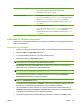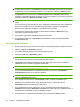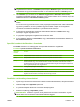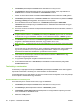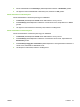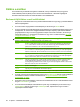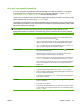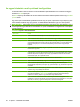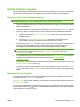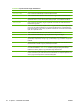HP CM8060 / CM8050 Color MFP with Edgeline Technology - User Guide
Fax visszavonása beolvasás közben 1. Nyomja meg a Leállítás gombot. Ekkor megnyílik a Feladat állapota képernyő
és egy üzenet megerősíti, hogy a feladatot megszakították.
2. A folytatáshoz érintse meg az OK elemet.
Kimenő fax visszavonása 1. A Kezdőképernyőn érintse meg a Feladat állapota elemet.
2. Az Aktív lapon nyissa meg a Feladattípus kijelölése nevű legördülő listát, és
válassza a Kimenő faxok vagy Küldés és kimenő faxok lehetőséget.
3. A feladatok listáján jelölje ki az adott feladatot, majd érintse meg a Feladat
törlése elemet.
Bejövő fax megszakítása 1. A Kezdőképernyőn érintse meg a Feladat állapota elemet.
2. Az Aktív lapon nyissa meg a Feladattípus kijelölése nevű legördülő listát, és
válassza a Másolás, Nyomtatás, Bejövő fax feladatok lehetőséget.
3. A feladatok listáján jelölje ki az adott feladatot, majd érintse meg a Feladat
törlése elemet.
A Windows PC faxküldés használata
Amennyiben a rendszergazda telepítette azt, a Windows PC faxküldés szoftver segítségével faxokat
küldhet a számítógépről.
Fax küldése egy címzettnek
1. Nyissa meg a faxolni kívánt dokumentumot abban a szoftveralkalmazásban, amelyben létrehozta.
2. Válassza a Fájl menü Nyomtatás parancsát.
3. A nyomtatók listájáról válassza ki a Send Fax illesztőprogramot.
4. Kattintson az OK vagy a Nyomtatás gombra.
MEGJEGYZÉS: Kattintson a gombra, amely elküldi a dokumentumot a készülékre. A gomb
felirata eltérő lehet a különböző szoftveralkalmazásoktól függően.
5. A Faxküldés párbeszédpanel Címzett eleme alatt adja meg a címzett nevét, faxszámát és
vállalatának nevét. A faxszám az egyetlen kötelező adat.
MEGJEGYZÉS: A Faxszám szövegmezőben alkalmazható speciális karakterek listáját lásd:
Speciális karakterek beillesztése a faxszámba, 35. oldal .
6. A címzett adatainak felvételéhez a Faxküldés telefonkönyvbe kattintson a Hozzáadás a
telefonkönyvhöz gombra. Ez a lépés nem kötelező.
MEGJEGYZÉS: A címzett Név, Faxszám és Vállalat neve mezőibe beírt összes érték törléséhez
kattintson a Mezők törlése gombra.
7. Az alapértelmezett fedőlapadatok a Faxküldés párbeszédpanel Csatolás a faxhoz eleme alatt
jelennek meg. A fedőlapadatok módosíthatók az egyes faxfeladatok esetében.
8. Ha a számlázási kód funkció aktiválva van, és azt a rendszergazda szerkeszthetővé tette, a
Faxküldés párbeszédpanel Számlázási információ eleme alatt adja meg a számlázási kódot. A
számlázási kód módosítható az egyes faxfeladatok esetében.
9. Ha a faxot az alapértelmezett beállításokkal szeretné elküldeni, kattintson a Küldés gombra.
HUWW Faxolás 33